갤럭시 휴대폰 액정 보호 필름을 붙이고 지문 인식이 잘 안 될 때. 해결 방법. 지문인식 잘 되게 하기. 터치 민감도 설정
갤럭시 플래그십 모델의 경우 왠만한 컴퓨터 한 대 값을 훌쩍 넘겨버렸습니다.
최신폰의 경우 100만원을 훌쩍 넘겨버렸는데요. 너무 비싼 감도 있지만, 휴대폰이 없어서 불편해질 상황을 생각하면 안 살 수도 없고….
이렇게 비싼 휴대폰이다보니, 액정 수리비용도 계속해서 오르고 있는데요. 보험을 들더라도 자기 부담금때문에 부담이 되는게 사실입니다.
이러다보니, 액정 보호 필름을 붙여서 사용하시는 경우가 많으실 텐데(방탄 필름이라고 한 때 유행을 했었는데, 요즘은 그런 두꺼운 필름은 예전만큼 많이 사용하시지는 않는 것 같습니다. 터치감이 아무래도 떨어지다보니) 이 녀석을 붙이면 민감도가 떨어지는 것 또한 사실입니다.
오늘 포스팅에서는 액정 보호 필름을 붙였는데, 지문 인식이 잘 안될 경우 해결 방법에 대해 포스팅 해보도록 하겠습니다.
| ✔️현금영수증 휴대폰 번호 등록 및 변경. 신용카드, 체크카드를 현금영수증 카드로 사용하는 방법. ✔️갤럭시 휴대폰 삼성 인터넷 번역기 사용방법. 삼성 인터넷 번역 기능. 해외 사이트 번역. |
터치 민감도 설정.

요즘 액정 보호필름을 구매하면, 액정 보호 필름을 붙이고 지문 인식이 잘 안되면 터치 민감도를 조절하라며 터치 민감도 조절하는 방법을 적은 안내문 같은 녀석을 동봉해 보내주는 경우가 많습니다.
저도 현재 사용중인 갤럭시 s22모델과 노트20의 액정 보호 필름(방탄필름)을 구매해서 붙였는데요.
지문 인식이 잘 안되더군요. 그래서 터치 민감도를 조절했는데….. 그래도 안 붙였을 때에 비해서는 인식률이 많이 떨어지더군요.
먼저, 터치 민감도를 조절하는 방법을 간단하게 소개해드리고, 제가 지문 인식률을 높인 방법에 대해 소개해보도록 하겠습니다.
갤럭시 폰에서 터치 민감도를 조절하는 방법은
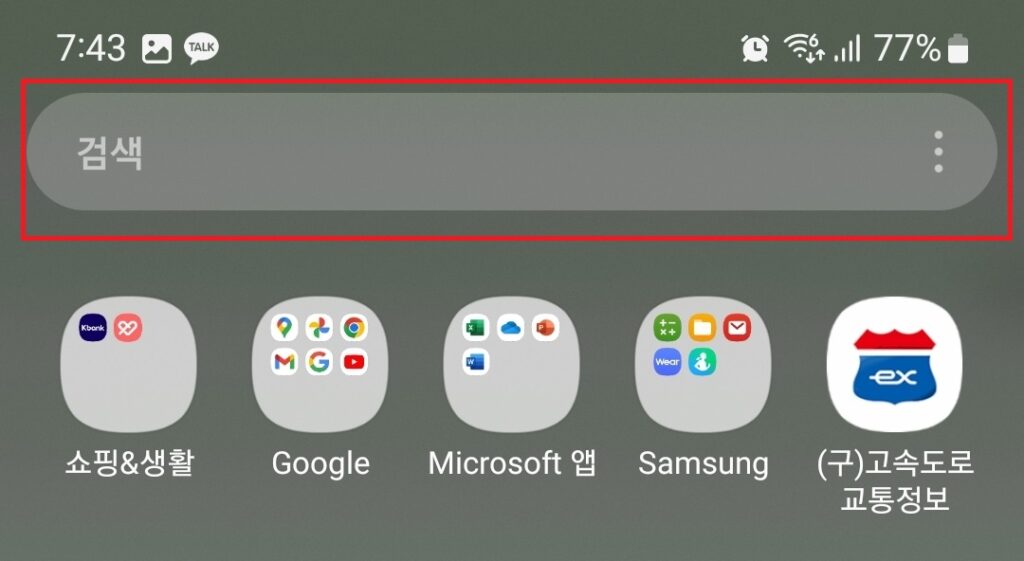
앱스를 실행시킨 후, 터치라고 검색하시면
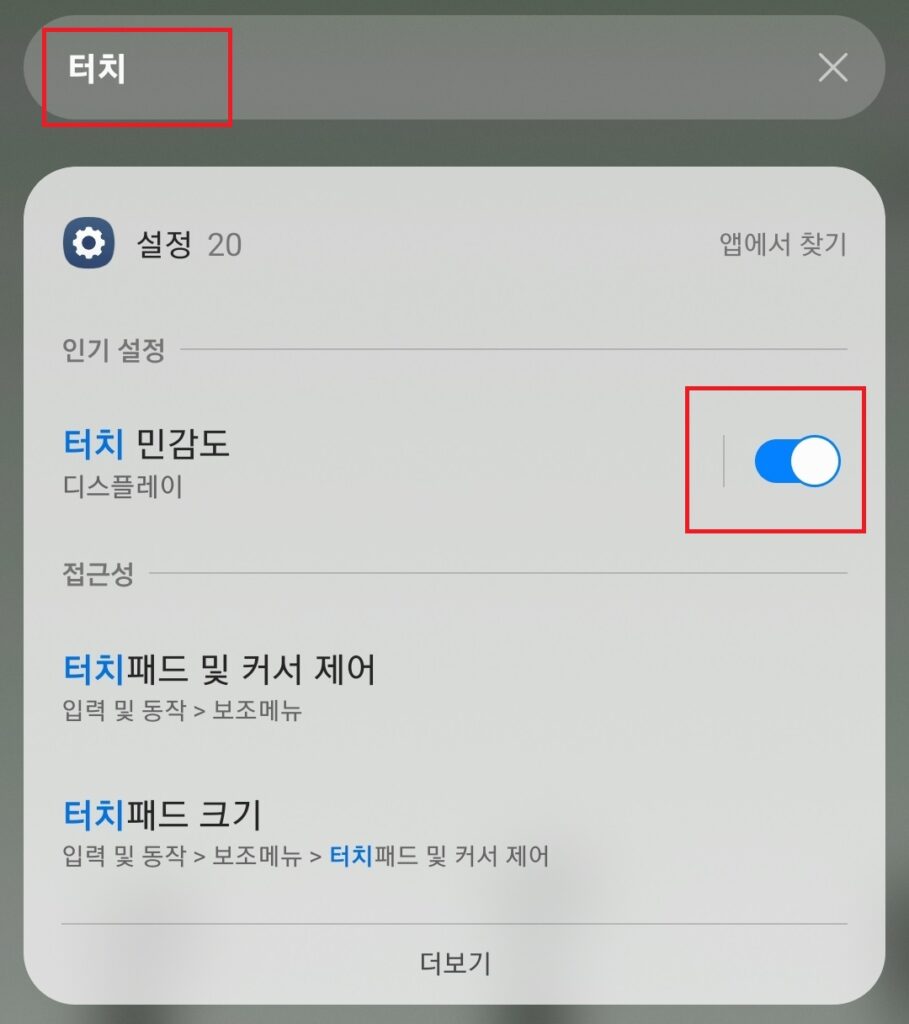
바로 터치 민감도를 on 해주실 수 있습니다.
설정>>>>>디스플레이>>>터치 민감도 on 순으로도 터치 민감도를 조절해 주실 수 있습니다.
액정보호 필름 붙인 후, 인식 잘 되게 하기.

저의 경우에는 액정 보호 필름이 너무 두꺼워서인지 터치 민감도를 설정 했음에도 불구하고, 인식률이 그렇게 좋지는 않더군요. 3번 시도하면, 2번 정도는 실패하는 수준으로…. 은근히 스트레스를 받았습니다.
그래서 제가 시도한 방법은 기존에 4개의 지문을 등록해 둔 것 중 2개를 삭제해버리고, 액정 보호 필름이 붙은 상태에서 새롭게 지문인식을 등록했습니다.
저는 보통 엄지 손가락으로 지문 인식을 시키는데,
| 지문 1 – 기존 오른손 엄지 지문 2 – 기존 왼손 엄지 지문 3 – 기존 지문 삭제 후, 액정 보호필름이 붙은 상태에서 오른손 엄지 지문 4 – 기존 지문 삭제 후, 액정 보호필름이 붙은 상태에서 왼손 엄지 |
이런 식으로 새로 지문등록을 해 줬더니, 아주 잘(물론 액정 보호 필름이 안 붙어 있을 때보다는 인식률이 떨어지는 것은 사실입니다) 작동 하더군요.
지문 1과 2는 나중에 액정 보호 필름을 제거 했을 때를 대비해서 그대로 뒀습니다.
지문 등록을 하는 루트는
설정 >>>>보안 및 개인정보 보호>>>>생체 인식 >>>> 지문
순으로 가시면 새로운 지문을 등록하거나 기존 지문을 삭제하실 수 있습니다.
이상 액정 보호 필름을 붙였는데, 지문 인식이 잘 안될 경우의 해결법에 대한 포스팅이었습니다.

